
1. Web Server IIS là gì?
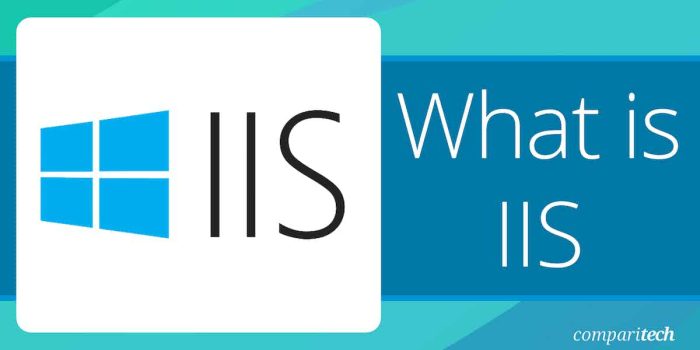
Internet Information Services, còn được gọi là IIS, là một máy chủ web của Microsoft chạy trên hệ điều hành Windows và được sử dụng để trao đổi nội dung web tĩnh và động với người dùng internet. IIS có thể được sử dụng để lưu trữ, triển khai và quản lý các ứng dụng web bằng các công nghệ như ASP.NET và PHP.
2. Web Server IIS có chức năng gì?
Web Server IIS sẽ có các chức năng chủ yếu như sau:
- Lưu trữ trang web: Máy chủ ứng dụng IIS có thể lưu trữ các ứng dụng web doanh nghiệp, trang web và dịch vụ WCF. Gần 30% trang web chạy trên IIS.
- Ghi nhật ký: Nhật ký máy chủ IIS chứa thông tin quan trọng về máy chủ và trang web của bạn, bao gồm các mẫu sử dụng, sự cố về hiệu suất, v.v. Phân tích các tệp nhật ký này giúp bạn xác định và khắc phục sự cố nhanh chóng.
- Lọc yêu cầu: Máy chủ Microsoft IIS cung cấp moddun lọc yêu cầu để quét và lọc các yêu cầu của khách hàng có khả năng gây nguy hiểm. Bạn có thể áp dụng các quy tắc lọc lưu lượng truy cập phù hợp dựa trên các thông số như phần mở rộng tệp, độ dài URL và kích thước chuỗi tối đa.
- Hỗ trợ: IIS hỗ trợ sẵn cho Microsoft .NET framework và các thư viện, cho phép các nhà phát triển nhanh chóng xây dựng, triển khai và quản lý các ứng dụng web ASP.NET trên IIS.
3. Cách triển khai Web Server IIS?
Để triển khia Web Server IIS chúng ta sẽ làm như sau:
* Cài đặt IIS trên Windows:
a. Đối với Windows Server:
- Mở Server Manager.
- Chọn Add roles and features.
- Trong cửa sổ Add Roles and Features Wizard:
- Chọn Role-based or Feature-based Installation.
- Chọn server cần cài đặt.
- Chọn Web Server (IIS).
- Chọn các tính năng bổ sung nếu cần (ví dụ: ASP.NET, FTP).
- Hoàn tất cài đặt và khởi động lại server nếu cần.
b. Đối với Windows 10/11:
- Mở Control Panel > Programs > Turn Windows features on or off.
- Tìm và chọn Internet Information Services.
- Chọn các thành phần cần thiết (ví dụ: CGI, ASP.NET).
- Nhấn OK để cài đặt và khởi động lại máy.
* Cấu hình IIS:
- Mở IIS Manager:
- Nhấn Windows + R, nhập
inetmgrvà nhấn Enter.
- Nhấn Windows + R, nhập
- Thêm một Website:
- Trong IIS Manager, nhấp chuột phải vào Sites > Add Website.
- Nhập các thông tin:
- Site name: Tên trang web.
- Physical path: Thư mục chứa mã nguồn.
- Binding: Địa chỉ IP và cổng (mặc định là 80).
- Thiết lập quyền:
- Đảm bảo tài khoản IIS_IUSRS có quyền đọc/ghi nếu cần.
* Cấu hình DNS (nếu có):
Nếu muốn trang web truy cập qua domain (ví dụ: example.com):
-
- Cập nhật bản ghi A trong DNS trỏ về IP của server.
- Cập nhật
bindingtrong IIS với domain này.
* Cấu hình bảo mật:
- Cài đặt SSL/TLS:
- Tạo hoặc nhập chứng chỉ SSL từ CA (Certificate Authority).
- Cấu hình SSL trong Bindings và chọn https.
- Bật Firewall Rule:
- Mở Windows Defender Firewall và đảm bảo các cổng (80/443) được phép.
* Kiểm tra và triển khai:
Ok vậy là chúng ta đã xong bây giờ chúng ta cần kiểm tra lại xem:
- Mở trình duyệt và truy cập địa chỉ IP hoặc domain.
- Đảm bảo trang web hoặc ứng dụng hoạt động ổn định.
Với những bước trên, bạn sẽ triển khai IIS Web Server thành công để lưu trữ và quản lý website. Chúc các bạn thành công

Leave a Reply